
Denne skærm kan konfigureres - ikke kun ændre tapetet på låseskærmen, men også tilføje yderligere elementer til det, som vil blive drøftet i denne instruktion. Det kan også være nyttigt: hvordan man deaktivere Windows 10 låseskærmen, hvordan du deaktiverer baggrundssløring på login-skærmen i Windows 10.
- Sådan ændrer Windows 10 låseskærmen den
- Tilføjelse ansøgninger til låseskærmen
- Video instruktion
Hvordan at sætte eller ændre tapetet på Windows 10 låseskærmen den
Den nemmeste opgave er at ændre tapetet på låseskærmen, kan dette gøres på følgende måde:
- Højreklik på den tomme desktop placering og vælg "Personlige indstillinger", eller gå til personlige indstillinger.
- I listen til venstre, skal du vælge "Lås skærm" element. Og så i "Baggrund" feltet, angive, at vise låsen på skærmen, er de muligheder, der er beskrevet nedenfor.

- Windows: Interessant - Billeder fra Microsoft, automatisk skifter fra tid til anden). Hvis du ønsker selv at afhente en af disse billeder, vil du være nyttige: hvor tapetet af låsen og desktop Windows 10 er lagret.
- Foto - Du kan vælge et foto fra udvælgelsen baggrund felterne, eller klik på "Oversigt" og vælg dit billede på en computer
- Diasshow - Samtidig vil valget på låseskærmen være at ændre billedet fra billedmappen, og hvis du ønsker det, kan du angive dig selv fra hvilke mapper tage fotos til tapet.
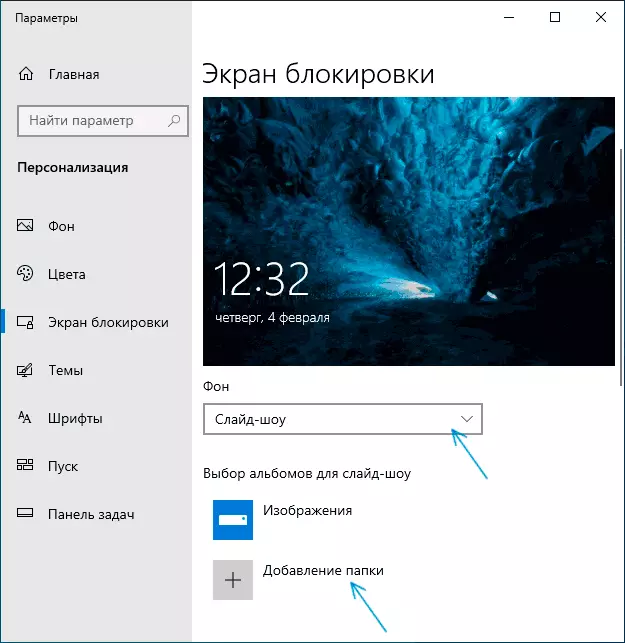
Det samme tapet vises ikke kun på låseskærmen, men også på input skærmen (med password indtastningsfeltet og knappen "Log ind"). Hvis du vil deaktivere denne mulighed - rulle i listen over parametre i bunden og slukke for "Vis på indtastningsskærmbilledet baggrund tegning skærmlås".
Opmærksomhed: En meget hyppig spørgsmål om brugere er forbundet med det faktum, at når du vælger "Windows: Renter" element, betyder tapetet ikke ændre på låseskærmen. Nogle gange er det normal adfærd (de bør ikke ændre hver dag, og efter hver genstart). Men nogle gange er problemet mere alvorligt, og vejledningen kan hjælpe hvad de skal gøre, hvis tapetet ikke ændres på Windows 10 låseskærmen den.
Tilføjelse ansøgninger til låseskærmen
I Windows 10, er der en mulighed for at tilføje indholdet af forskellige Windows 10 ansøgninger indbyggede eller fra Microsoft Store. For det:
- Gå til parametre - Personalisering - Lås skærm.
- I afsnittet "Vælg en applikation, for hvilke detaljer der skal vises på låseskærmen", skal du klikke på programikonet og vælge, for hvilket program du har brug for for at se mere detaljerede oplysninger. For eksempel kan du tilføje vejret til låseskærmen.
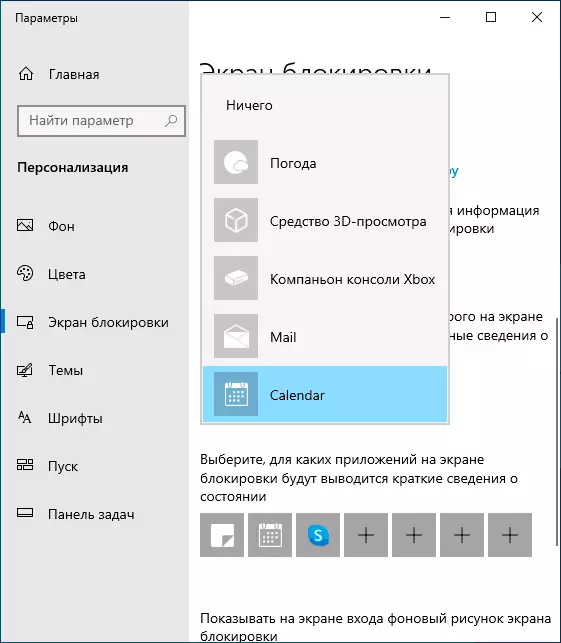
- Nedenfor angives op til 6 applikationer, der viser oplysninger i kort form (dog af en eller anden grund, nogle af applikationerne, selvom du kan vælge, må du ikke føre til ændringer på låseskærmen).
- Du vil også gerne deaktivere varen "Interessante fakta, tips og andre oplysninger fra Windows og Cortan på låseskærmen" øverst.
Som følge heraf kan du efter korte eksperimenter opnå udseendet af den låseskærm, du har brug for, mit resultat er i billedet nedenfor.

Her, som tapet, er et billede med en solid sort farve installeret, og nogle applikationer tilføjes.
Video.
Hvis du har dine egne løsninger til opsætning af låseskærmen - vil jeg være glad for at kommentere artiklen.
